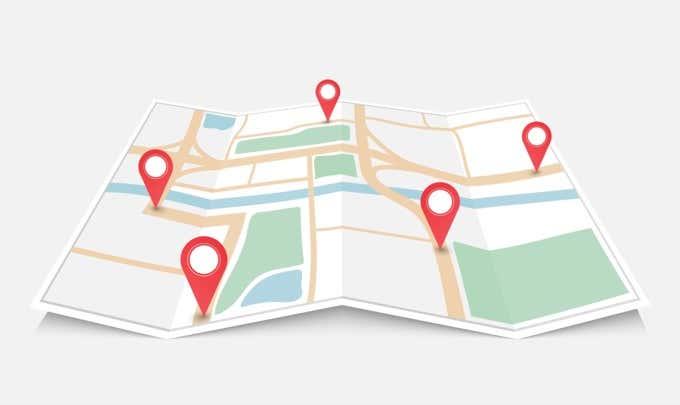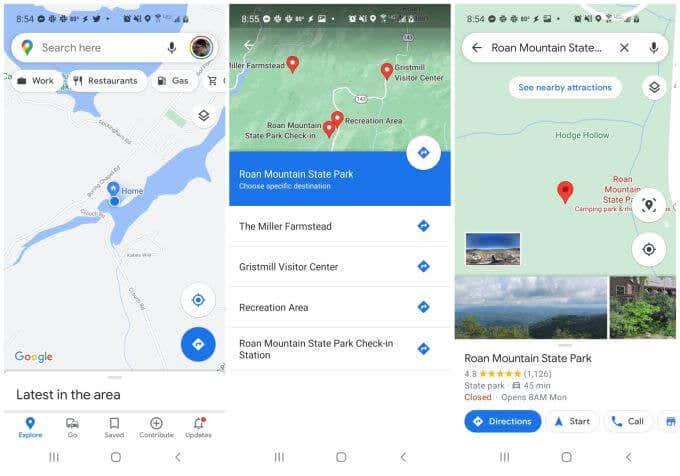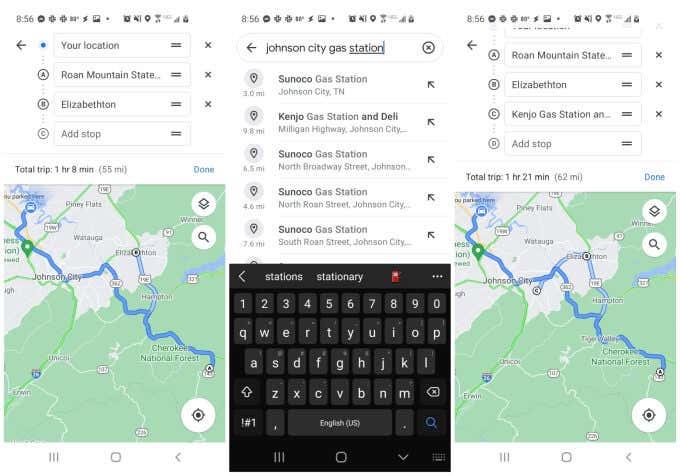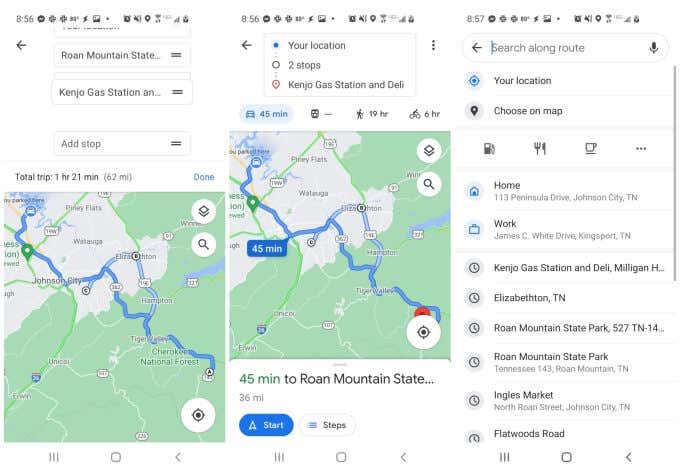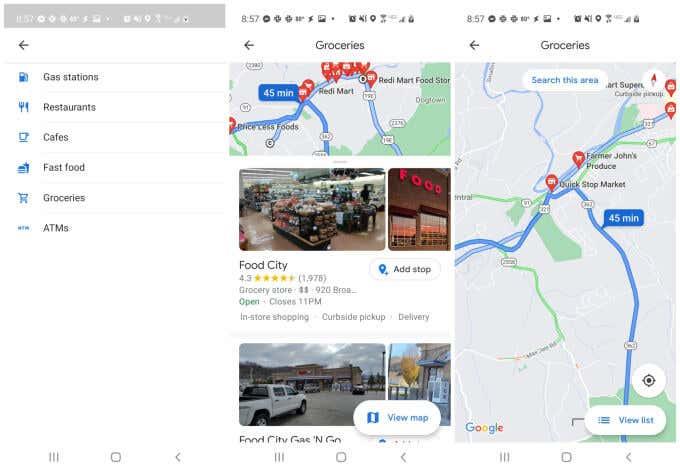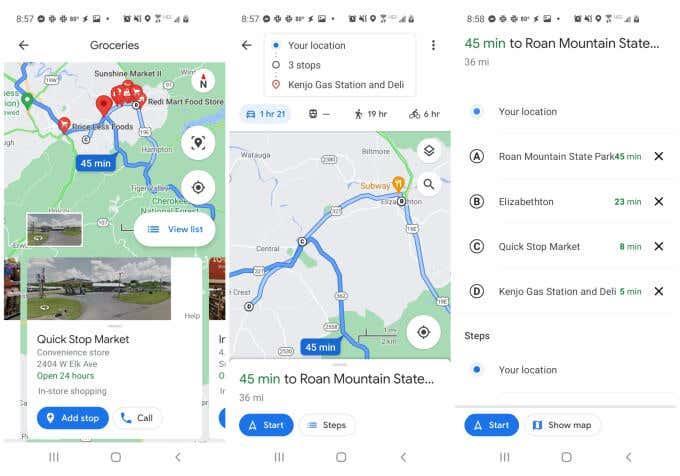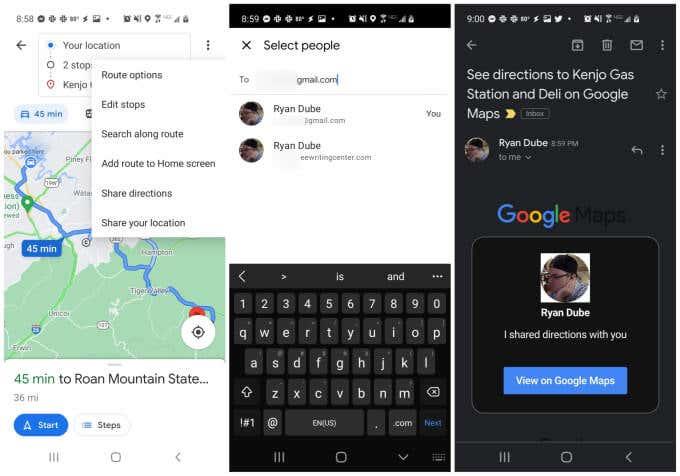Google Maps és una de les aplicacions de navegació més conegudes que s'utilitzen actualment. La gent l'utilitza principalment per indicar-se en cotxe, però també per trobar rutes de senderisme, negocis locals i molt més. Hi ha moltes alternatives a Google Maps, però cap d'elles gaudeix de la mateixa popularitat.
Una de les funcions més útils disponibles és la possibilitat de programar diverses parades a Google Maps. Podeu accedir a aquesta funció des de diversos llocs de l'aplicació. En aquesta guia, aprendràs a utilitzar aquesta funció.
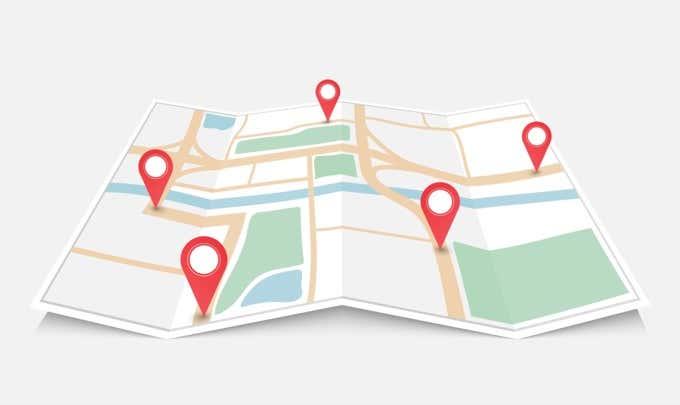
Afegir diverses parades a Google Maps
La funció per afegir diverses parades a Google Maps està integrada al procés de cerca d'ubicació. És una mica com crear rutes personalitzades , però podeu utilitzar aquesta funció sobre la marxa mentre viatgeu. Per començar, primer haureu de marcar el punt final de la ruta.
Per fer-ho, només cal que obriu l'aplicació Google Maps i escriviu una ubicació al camp de cerca. Quan la ubicació que vulgueu aparegui a la llista, només cal que toqueu-la.
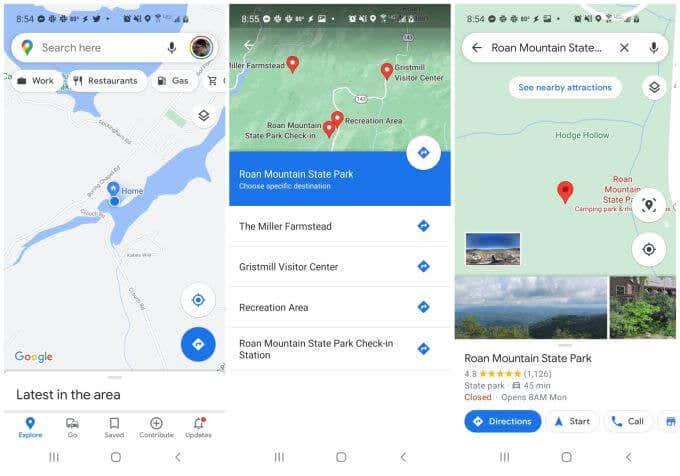
Veureu que el marcador d'aquesta ubicació es mostra al mapa. Podeu seleccionar el botó Indicacions per seleccionar aquesta ubicació com a punt final de la ruta.
En aquest moment, l'aplicació Google Maps us té a la vista de ruta. Veureu la distància i el temps fins a la vostra destinació a sota del mapa.
Per començar a construir la teva ruta, toca els tres punts a la part superior dreta per obrir el menú. Seleccioneu Afegeix una parada al menú.
Això obrirà la finestra d'edició de la ruta amb diversos camps que descriuen la ruta actual des del principi fins al final.
Veureu la vostra ubicació com a punt de partida i la destinació com a segon punt (el punt final actual). Ara ja esteu preparat per afegir i editar parades al llarg de la ruta.
Com afegir i editar parades de ruta
Hi ha moltes funcions integrades a la finestra d'edició de rutes empaquetades en una petita àrea.
Afegir parades de ruta
Per afegir una ciutat o qualsevol altra ubicació de la qual ja coneixeu el nom, només cal que escriviu aquesta ubicació al camp del pas següent. Veureu una lletra petita a l'esquerra que identifica el marcador del mapa d'aquesta parada.
Si no coneixeu el nom d'una parada, només heu de començar a escriure-la i veureu que apareixerà una llista sota el camp de cerca amb una llista d'ubicacions coincidents al llarg de la vostra ruta.
Tingueu en compte que també veureu la distància d'aquesta ubicació des de la vostra ubicació actual.
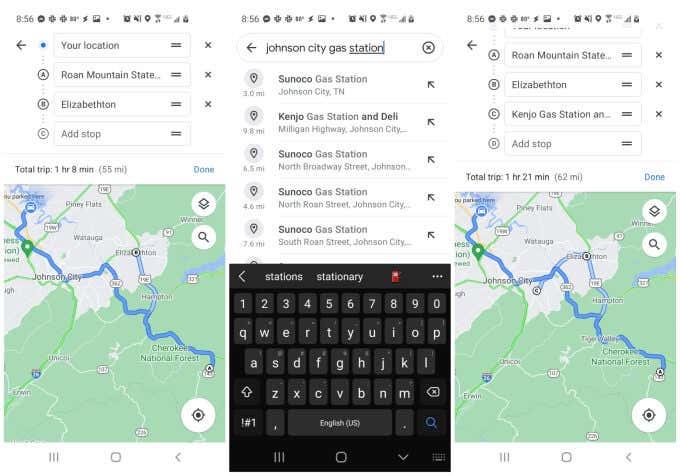
Toqueu qualsevol dels elements dels resultats per triar-lo com una de les vostres parades.
Un cop hàgiu acabat de construir la vostra ruta, veureu tots aquests múltiples punts a la llista final a sobre del mapa.
Edició de parades de ruta
Podeu reordenar les parades de la ruta mantenint premut i arrossegant aquest camp amb el dit. Mou les parades noves que has afegit abans de la teva destinació per fer-les parades provisionals en el teu camí cap a aquesta destinació.
Sempre que toqueu al mapa, veureu el punt d'inici i final que apareixen a la part superior, juntament amb el nombre de parades que heu afegit al llarg de la ruta.
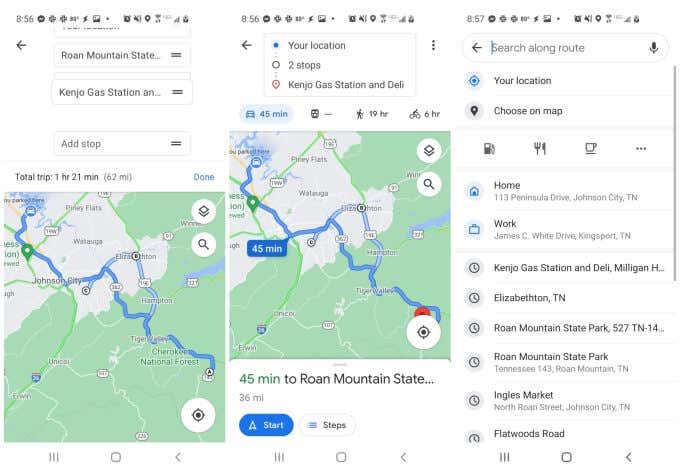
Un cop finalitzada la ruta, només cal que seleccioneu el botó Inici per començar la vostra conducció.
Ús de la cerca al mapa per afegir diverses parades
Una altra manera d'afegir diverses parades a Google Maps des de la vista del mapa (fins i tot mentre esteu en ruta) és tocar la petita icona de la lupa al mapa. Això obrirà un camp de cerca on podeu cercar punts específics o parades genèriques.
Alguns exemples de parades genèriques inclouen:
- Restaurant
- Gasolinera
- Cafeteria
- Botiga de roba
- Preferits
Realment podeu escriure qualsevol descripció genèrica d'una empresa o ubicació que cerqueu, i Google Maps us mostrarà totes aquestes opcions al llarg de la vostra ruta. L'opció "Preferits" és el nom de qualsevol ubicació desada que tingueu a la vostra llista de Preferits de Google Maps.
Toqueu els tres punts a la dreta de les icones d'ubicació (tassa de cafè, bomba de gasolina, etc.) per veure una llista de tipus de negoci genèric que s'utilitza habitualment.
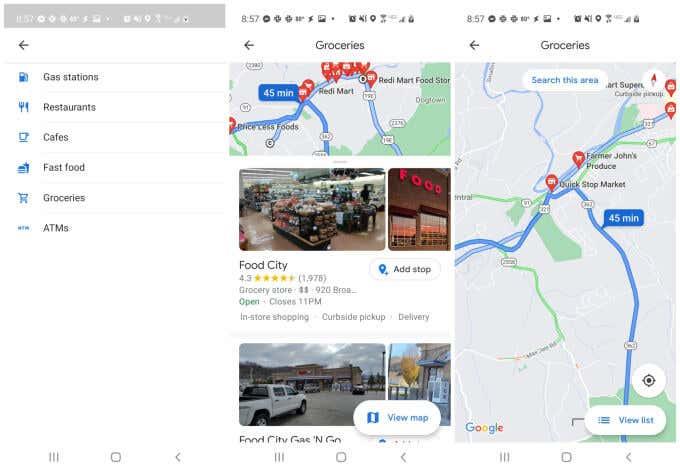
Els resultats de la cerca aquí es mostraran com a marcadors de ruta vermells a la part superior del mapa. Totes les ubicacions que es mostren es seleccionen per la seva proximitat a la ruta actual.
Si toqueu algun d'aquests marcadors vermells, veureu una etiqueta breu per al tipus d'empresa, la ubicació i si l'empresa està oberta o tancada.
Toqueu Afegeix parada a la llista per afegir aquesta parada a la vostra ruta actual. Un cop l'afegiu, veureu que el nombre de parades que apareixen a sobre del mapa actual augmenta en un.
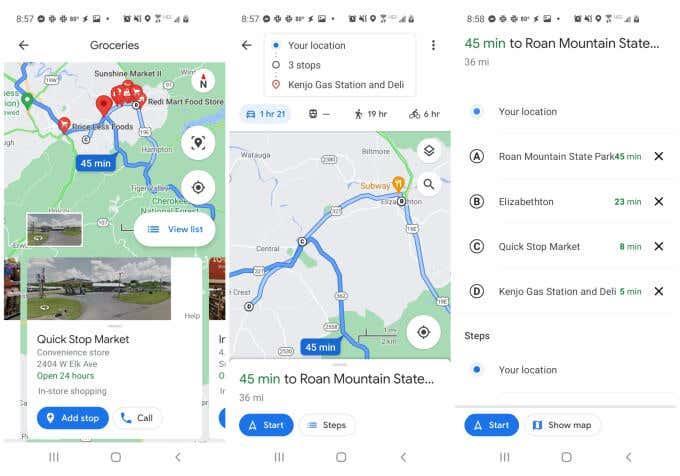
De nou, podeu tocar el quadre que mostra el nombre de parades de ruta per veure la llista completa de parades. Arrossegueu-los i deixeu-los anar amb el dit per reordenar-los, o toqueu la icona X a la dreta per eliminar una parada.
Compartiu la vostra ruta amb altres persones
Un cop hàgiu construït la vostra ruta, en qualsevol moment podeu enviar aquesta ruta a altres persones per correu electrònic.
Per fer-ho, només cal que toqueu la icona de tres punts a la part superior de la pàgina de navegació per obrir el menú. Seleccioneu Comparteix indicacions de la llista.
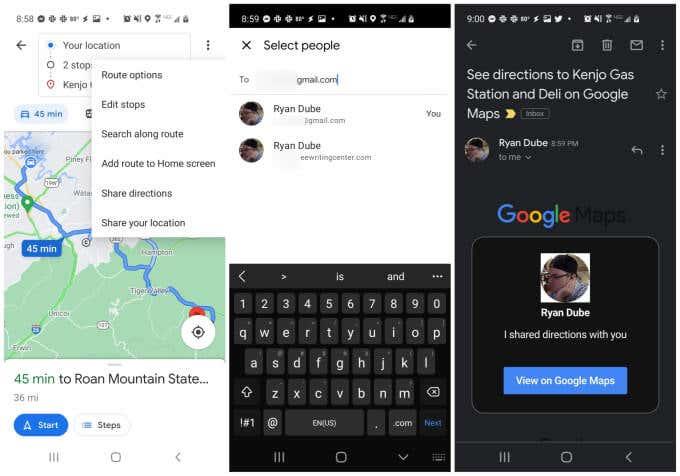
Això obrirà una finestra Selecciona persones . Només cal que escriviu l'adreça de correu electrònic i seleccioneu un dels vostres correus electrònics que utilitzeu amb freqüència o escriviu tot el correu electrònic i seleccioneu Següent .
Això obrirà la vostra aplicació de correu electrònic predeterminada i crearà automàticament un correu electrònic a aquest destinatari. El cos del correu electrònic contindrà un quadre genèric de Google Maps amb la vostra imatge de perfil i el text "He compartit indicacions amb vosaltres" dins d'aquest quadre. Sota això, el destinatari veurà un botó Visualitza a Google Maps per fer clic.
Si seleccioneu això, obrirà Google Maps al seu dispositiu i tindran accés a la mateixa ruta exacta que feu servir per arribar a la mateixa destinació. Aquesta és una manera fantàstica de compartir una ruta amb totes les parades planificades amb altres persones que us segueixen durant un viatge amb diversos cotxes. També és una bona manera de compartir el vostre itinerari de viatge amb amics i familiars.
Ús de múltiples parades a Google Maps
Google Maps té molts usos fantàstics, i l'ús de diverses parades a l'aplicació és només un d'ells. Podeu utilitzar-lo per veure l'historial dels llocs que heu visitat , posar pins als mapes per visitar aquestes ubicacions més tard o fins i tot utilitzar Google Maps en mode d'incògnit per evitar el seguiment de l'historial d'ubicacions.
Planificant la ruta més ràpida a Google Maps
De manera frustrant, esbrinar la ruta més ràpida a Google Maps triga encara més , cosa que podria reduir el temps que no us podeu permetre perdre.
Per trobar la ruta més ràpida, haureu de tenir en compte algunes altres coses perquè una línia recta no sempre és la manera més ràpida d'arribar del punt A al punt I.
Abans de jugar amb la ruta, voldreu notar quant de temps Google Maps diu actualment el temps total del viatge. Aleshores, intenta superar-lo.
Aquí teniu algunes opcions per fer la ruta més ràpida:
- Utilitzeu autopistes i autopistes interestatals gratuïtes.
- Eviteu els carrers amb molts semàfors vermells, amb límits de velocitat baixa o en zones escolars.
- Eviteu els trams vermells de la vostra ruta on Google mostra que el trànsit s'ha alentit.
Amb un embolic i una mica de temps per endavant, estimo que aquests consells us poden reduir 30 minuts al vostre primer lliurament multi-gota.